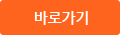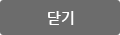- 목차
- 제1부 엑셀 2000
- 제1장 엑셀2000의 기초 = 1
- 1. 엑셀2000 시작하기 = 1
- 2. 편집 초기화면 = 3
다국어 입력
あ
ぁ
か
が
さ
ざ
た
だ
な
は
ば
ぱ
ま
や
ゃ
ら
わ
ゎ
ん
い
ぃ
き
ぎ
し
じ
ち
ぢ
に
ひ
び
ぴ
み
り
う
ぅ
く
ぐ
す
ず
つ
づ
っ
ぬ
ふ
ぶ
ぷ
む
ゆ
ゅ
る
え
ぇ
け
げ
せ
ぜ
て
で
ね
へ
べ
ぺ
め
れ
お
ぉ
こ
ご
そ
ぞ
と
ど
の
ほ
ぼ
ぽ
も
よ
ょ
ろ
を
ア
ァ
カ
サ
ザ
タ
ダ
ナ
ハ
バ
パ
マ
ヤ
ャ
ラ
ワ
ヮ
ン
イ
ィ
キ
ギ
シ
ジ
チ
ヂ
ニ
ヒ
ビ
ピ
ミ
リ
ウ
ゥ
ク
グ
ス
ズ
ツ
ヅ
ッ
ヌ
フ
ブ
プ
ム
ユ
ュ
ル
エ
ェ
ケ
ゲ
セ
ゼ
テ
デ
ヘ
ベ
ペ
メ
レ
オ
ォ
コ
ゴ
ソ
ゾ
ト
ド
ノ
ホ
ボ
ポ
モ
ヨ
ョ
ロ
ヲ
―
http://chineseinput.net/에서 pinyin(병음)방식으로 중국어를 변환할 수 있습니다.
변환된 중국어를 복사하여 사용하시면 됩니다.
예시)
- 中文 을 입력하시려면 zhongwen을 입력하시고 space를누르시면됩니다.
- 北京 을 입력하시려면 beijing을 입력하시고 space를 누르시면 됩니다.
А
Б
В
Г
Д
Е
Ё
Ж
З
И
Й
К
Л
М
Н
О
П
Р
С
Т
У
Ф
Х
Ц
Ч
Ш
Щ
Ъ
Ы
Ь
Э
Ю
Я
а
б
в
г
д
е
ё
ж
з
и
й
к
л
м
н
о
п
р
с
т
у
ф
х
ц
ч
ш
щ
ъ
ы
ь
э
ю
я
′
″
℃
Å
¢
£
¥
¤
℉
‰
$
%
F
₩
㎕
㎖
㎗
ℓ
㎘
㏄
㎣
㎤
㎥
㎦
㎙
㎚
㎛
㎜
㎝
㎞
㎟
㎠
㎡
㎢
㏊
㎍
㎎
㎏
㏏
㎈
㎉
㏈
㎧
㎨
㎰
㎱
㎲
㎳
㎴
㎵
㎶
㎷
㎸
㎹
㎀
㎁
㎂
㎃
㎄
㎺
㎻
㎽
㎾
㎿
㎐
㎑
㎒
㎓
㎔
Ω
㏀
㏁
㎊
㎋
㎌
㏖
㏅
㎭
㎮
㎯
㏛
㎩
㎪
㎫
㎬
㏝
㏐
㏓
㏃
㏉
㏜
㏆
https://www.riss.kr/link?id=M9020628
- 저자
-
발행사항
서울: 웅보출판사, 2003
-
발행연도
2003
-
작성언어
한국어
-
주제어
MS 엑셀[Excel] ; 엑셀 ; 파워포인트
-
KDC
005.3004.76 판사항(4)
-
DDC
005.3006.6 판사항(21)
-
ISBN
8984621277 93000: ₩13000
-
자료형태
일반단행본
-
발행국(도시)
서울
-
서명/저자사항
엑셀과 파워포인트 / 임정목; 김충혁 공저
-
형태사항
225, 164p.: 삽도; 25cm
- 소장기관
-
0
상세조회 -
0
다운로드
부가정보
목차 (Table of Contents)
- 목차
- 제1부 엑셀 2000
- 제1장 엑셀2000의 기초 = 1
- 1. 엑셀2000 시작하기 = 1
- 2. 편집 초기화면 = 3
- (1) 제목 표시줄 = 5
- (2) 메뉴 표시줄 = 5
- (3) 도구모음 = 5
- (4) 글꼴 및 크기 = 6
- (5) 확대/축소 제어 = 6
- (6) 상태 표시줄 = 6
- (7) 문서 창의 화면 구성 = 6
- 3. 메뉴 사용법 = 8
- 4. 도움말 사용법 = 11
- (1) 메뉴를 이용한 도움말 = 11
- (2) 오피스 길잡이를 이용한 도움말 = 12
- (3) 설명을 이용한 도움말 = 14
- 5. 엑셀2000 끝내기 = 14
- 연습문제 = 16
- 제2장 워크시트 이용 = 19
- 1. 워크시트 사용 방법 이해하기 = 19
- (1) 영역의 선택 = 20
- (2) 데이터의 입력 = 23
- (3) 번지의 개요 및 참조 영역 = 42
- (4) 워크시트 함수의 이용 = 46
- (5) 워크시트의 연결 = 55
- (6) 워크시트의 편집 = 61
- 2. 워크시트 꾸미기 = 68
- (1) 워크시트의 서식 종류 = 68
- 연습문제 = 79
- 제3장 차트 그리기 = 81
- 1. 차트의 작성 = 81
- (1) 차트의 개념 및 종류 = 81
- (2) 워크시트를 이용한 차트 작성 = 86
- 2. 차트의 활용 = 91
- (1) 차트의 편집 = 91
- (2) 차트의 종류 변경 = 95
- 3. 지도 차트 = 99
- (1) 지도 차트의 작성 = 99
- (2) 지도 차트 제어판 구성 및 데이터 표시 유형 = 102
- (3) 지도 차트의 모양 변경 = 106
- 연습문제 = 108
- 제4장 데이터베이스 = 111
- 1. 데이터베이스의 개요 = 111
- (1) 데이터베이스의 작성 = 112
- (2) 레코드 관리 = 114
- 2. 데이터베이스의 활용 = 120
- (1) 데이터의 정렬 = 120
- (2) 데이터의 필터링 = 122
- (3) 데이터의 합계 = 125
- 연습문제 = 131
- 제5장 인쇄 = 133
- 1. 인쇄 영역의 설정 = 133
- (1) 미리보기 = 133
- (2) 페이지 설정 = 136
- 2. 인쇄하기 = 138
- (1) 인쇄 조건의 설정 = 138
- (2) 인쇄 = 140
- 연습문제 = 143
- 제6장 피벗 테이블 = 145
- 1. 피벗 테이블의 작성 = 145
- 2. 피벗 테이블의 활용 = 153
- 연습문제 = 156
- 제7장 워크시트를 한글 97 표로 변환 = 159
- 1. 워크시트의 내용을 다른 이름으로 저장 = 159
- 2. 저장된 파일을 한글 97에서 표로 작성 = 162
- 연습문제 = 166
- 제8장 도구 상자 = 167
- 1. 맞춤법 = 167
- 2. 자동고침 = 170
- 3. 목표값 찾기 = 173
- 4. 보호 = 175
- 5. 시나리오 = 181
- 6. 분석 = 187
- 7. 해 찾기 = 190
- 제9장 매크로 = 197
- 1. 매크로 정의하기 = 197
- 2. 매크로 실행하기 = 203
- 3. 문제풀이 = 207
- 컴퓨터활용능력 실기 기출 시험 문제 = 212
- 부록 = 221
- 엑셀 명령 단축 키 = 221
- 제2부 파워포인트2000
- 제1장 프리젠테이션이란? = 1
- 제2장 파워포인트2000 시작하기 = 3
- 1. 파워포인트2000 실행 = 3
- 2. 새 프리젠테이션 만들기 = 5
- (1) 초기화면에서 만들기 = 5
- (2) 파일 메뉴에서 만들기 = 6
- (3) 여러 파일간의 창 전환 = 8
- 3. 파워포인트2000 화면 구성 = 10
- 4. 새 슬라이드 삽입 = 12
- 5. 슬라이드 보기 모드 = 13
- 6. 슬라이드 삭제 = 14
- 7. 파일 저장 = 15
- 8. 기존 프리젠테이션 파일 불러오기 = 16
- 제3장 글자 입력 = 19
- 1. 문자열 삽입 = 19
- (1) 글자 입력 틀에 글자 입력 = 20
- (2) 틀 조절 = 24
- 2. 문자열 서식 = 25
- (1) 문자열 선택 방법 = 25
- (2) 글자 모양 변경 = 26
- (3) 맞춤 = 26
- (4) 줄간격 = 26
- (5) 서식 복사 = 27
- 3. 탭 = 28
- (1) 등간격 탭 = 28
- (2) 불규칙한 간격의 탭 = 29
- 4. 문자열 수준 = 30
- (1) 글 머리표 적용/해제 = 30
- (2) 문자열 수준의 밀어 맞춤 설정 = 30
- (3) 글 머리표 변경 = 32
- 5. 한자와 특수문자 = 33
- (1) 한자 입력 = 33
- (2) 특수문자 입력 = 34
- 6. 문자열 복사·이동·삭제 = 35
- (1) 클립보드를 이용한 복사·이동 = 35
- (2) 마우스 이용한 복사·이동 = 36
- (3) 문자열 삭제 = 36
- 제4장 개체 삽입 = 37
- 1. 문자열 개체 삽입 = 37
- 2. 클립아트 삽입 = 39
- 3. 도형 삽입 = 40
- (1) 도형 그리기 = 41
- (2) 모양 변경 = 42
- (3) 속성 지정 = 43
- (4) 도형 안에 글자 쓰기 = 48
- (5) 도형 바꾸기 = 52
- 4. 개체 유형 복사 = 53
- 5. 개체 회전 = 55
- 6. 개체 배치 = 57
- (1) 복수 개체 선택 = 57
- (2) 개체 쌓기 = 57
- (3) 개체 정렬 = 60
- (4) 그룹 지정/해제 = 61
- 7. 기타 개체 삽입 = 63
- (1) 표 = 64
- (2) 차트 = 66
- (3) 조직도 = 67
- (4) 멀티미디어 개체 = 69
- (5) 머리글과 바닥글 = 72
- (6) 날짜·시간 삽입 = 74
- 제5장 마스터 편집 = 77
- 1. 마스터의 종류 = 77
- 2. 마스터에서 서식 수정 = 79
- 3. 마스터에서 슬라이드 배경 만들기 = 82
- 제6장 슬라이드 색 변경 = 85
- 1. 슬라이드 배경색 변경 = 85
- 2. 항목별 색 변경 = 86
- 3. 디자인 서식 적용 = 89
- 제7장 슬라이드 쇼 = 91
- 1. 슬라이드 쇼 실행 = 92
- 2. 예행 연습을 통한 새로운 시간 설정 = 93
- 3. 화면 전환 = 95
- 제8장 보기 모드별 슬라이드 편집 방법 = 97
- 1. 기본 보기에서 슬라이드 내용 편집 = 100
- 2. 개요 보기에서 슬라이드 내용 편집 = 101
- (1) 개요 작성 = 102
- (2) 개요 편집 = 104
- (3) 개요 파일 삽입 = 109
- 3. 여러 슬라이드 보기에서 슬라이드 편집 = 115
- (1) 클립보드를 이용한 복사·이동 = 115
- (2) 마우스를 이용한 복사·이동 = 118
- (3) 슬라이드 삭제 = 118
- 4. 슬라이드 노트 작성 = 118
- 제9장 인쇄 꾸러미 작성 = 121
- 1. 인쇄 = 121
- 2. 꾸러미 작성 = 124
- (1) 꾸러미 작성 = 124
- (2) 설치와 실행 = 127
- 연습문제 = 129
- 제10장 고급기능 = 135
- 1. 압축파일 만들기 = 135
- (1) 압축파일 만들기 = 135
- (2) 압축된 파일 실행하기 = 140
- 2. 하이퍼링크 삽입 및 웹에 게시하기 = 141
- (1) 하이퍼링크 삽입하기 = 141
- (2) 도구 모음 버튼과 메뉴 명령에 하이퍼링크 지정하기 = 144
- (3) 웹에 게시하기 = 150
- 3. 두 개의 모니터에서 파워포인트 실행하기 = 154
- (1) 이중 모니터 기능을 사용하여 할 수 있는 작업 = 154
- (2) 두 개의 모니터를 인식하도록 컴퓨터를 구성하는 작업 = 155
- (3) 두 개의 모니터에서 파워포인트를 실행하도록 설정하는 작업 = 156
- 4. 파워포인트 없을 때 Viewer 사용방법 = 156
- (1) Viewer를 포함한 프레젠테이션 압축 방법 = 157
- (2) 파워포인트 프로그램이 없는 컴퓨터에서 압축된 파일 실행하기 = 161
- 부록 = 163
- 파워포인트2000 단축키 = 163